Premiere Elements 11のDVDへの保存方法
ここでは、Premiere Elements 11で製作した動画データをDVDに保存する方法を説明していきます。パソコンへの保存方法に関しては【Premiere Elements 11のムービー保存方法】でご確認ください。
- Premiere Elements 11目次
1DVDへの保存

プレビューウィンドウの右上にある「書き出し・配信」ボタンをクリックします。
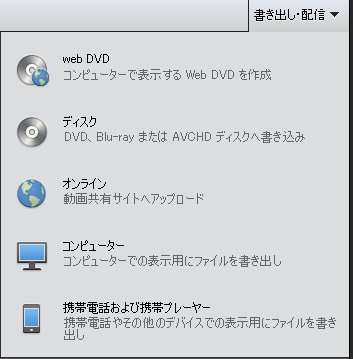
クリックをすると、書き出し・配信のパネルが表示されます。「ディスク」をクリックします。

ディスクメニューを設定していない場合は、警告のポップアップが出ます。必要がないと思うのなら「いいえ」を押してください。「はい」を押すとディスクメニュー製作の工程に進みます。ディスクメニューの製作に関しては後述します。
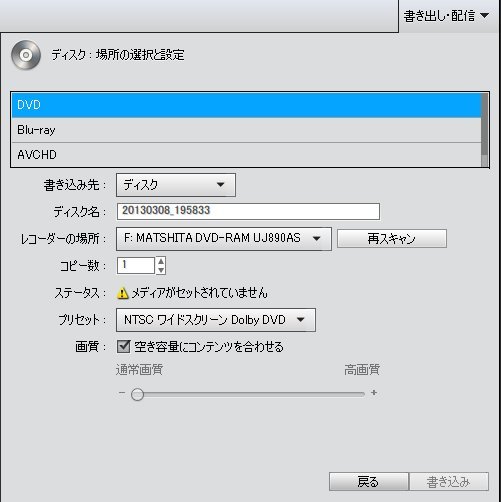
ディスクの書き込み画面になります。ここで、ディスクの種類やディスク名の設定が可能です。ご自分の環境に合わせた設定を行なってください。また、ディスクがパソコンに挿入されていない場合は「ステータス:メディアがセットされていません」と書かれます。ディスクを入れ認識されると「ステータス:準備完了」となります。設定が終わったら「書き込み」をクリックしてください。
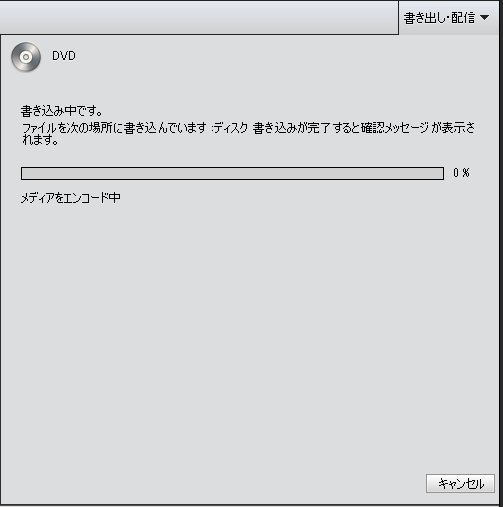
書き込み中の画面になります。終了するまで待機しましょう。
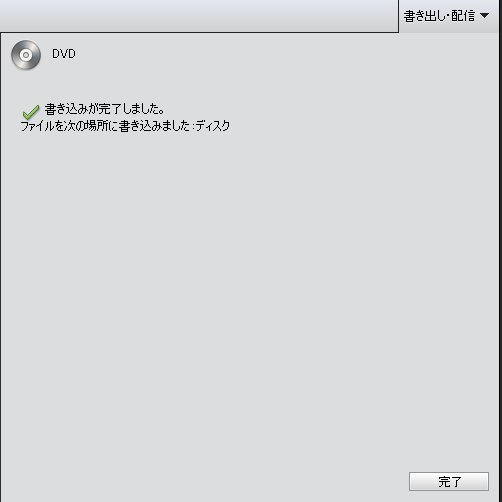
書き込みが終了すると「書き込みが完了しました。」と表示されます。完了を押しましょう。このタイミングで書き込みが終わったディスクがパソコンから吐き出されます。念のため再生ができるか確認をしましょう。
2ディスクメニューの製作
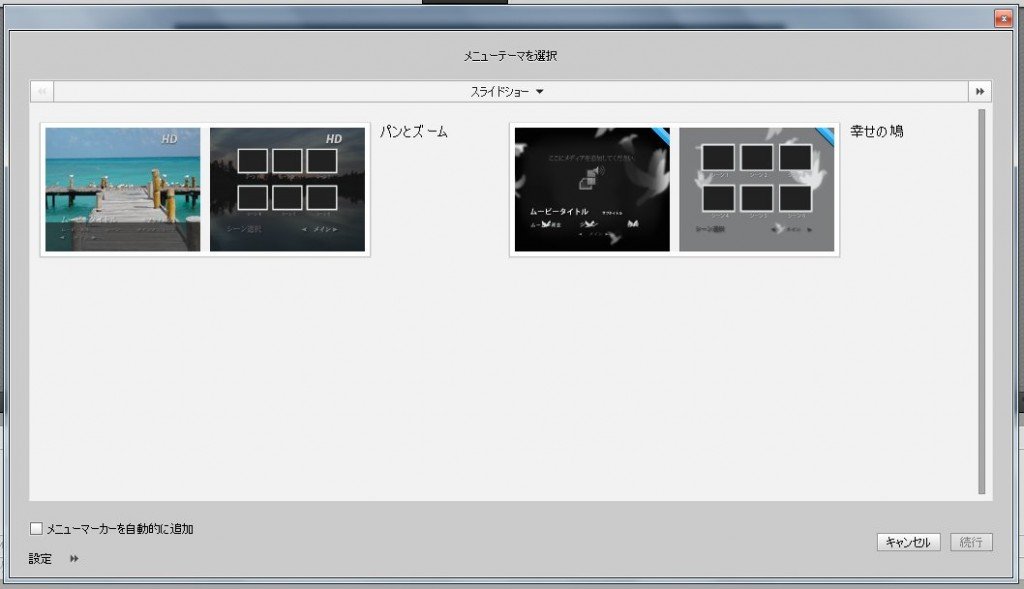
「はい」をクリックすると自動でディスクメニュー製作の画面に切り替わります。メニューテーマには複数の種類があるので自分のイメージにあったものを選択してください。今回は「パンとズーム」を選択してみます。選択後に右下の「続行」をクリックします。
メインメニュー>
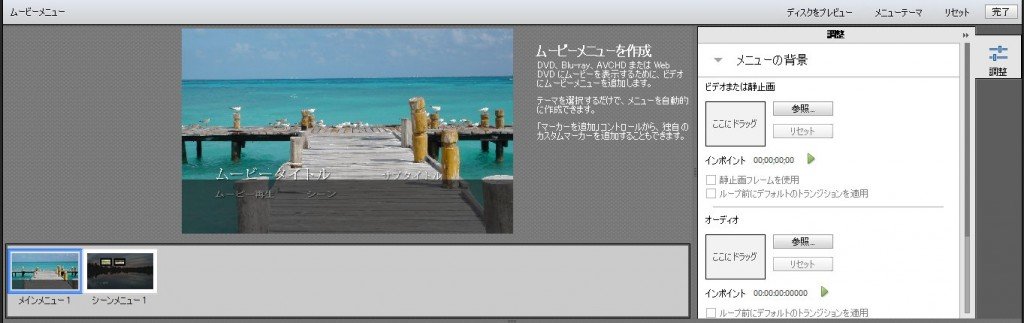
シーンメニュー>
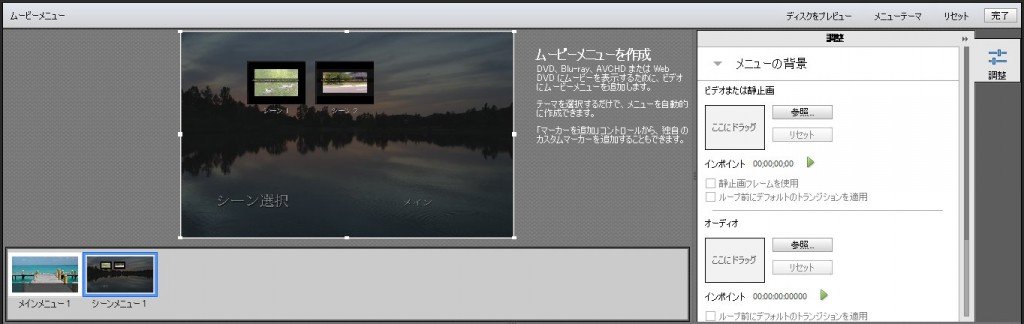
メインメニューとシーンメニューをここで設定することができます。
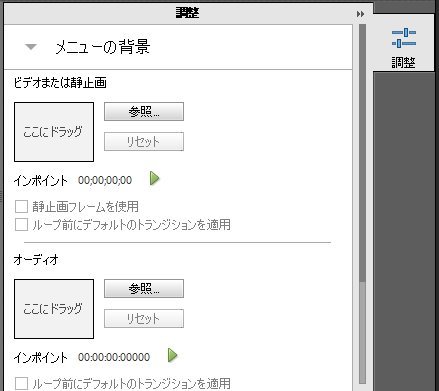
各メニューの背景の変更やBGMの追加などがここで簡単に行うことができます。
3再生確認

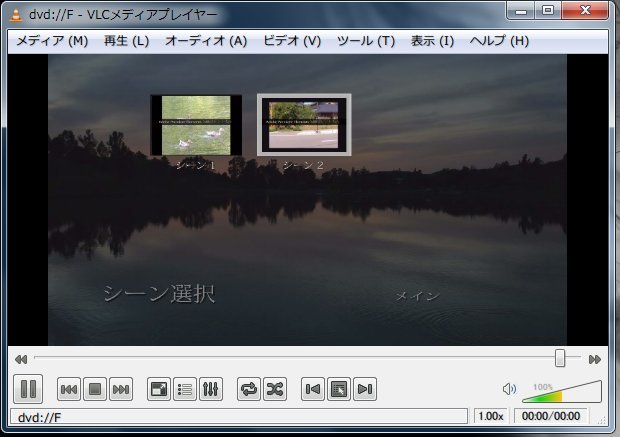

ちゃんと、ディスクの再生ができるかチェックをしましょう。今回はディスクの書き込みが成功しました。ちゃんと設定したメインメニュー、シーン選択も反映されています。
このようにPremiere Elements 11では簡単に動画をディスクに焼くことができます。結婚式などイベント事ではディスクをプレゼントする場合が多いと思います。ぜひ、製作した動画をディスクに焼いてプレゼントをしてみてください。次は制作した動画をWEBにアップロードする方法になります。
- Premiere Elements 11目次
-
- Premiere Elements 11の特徴
- Premiere Elements 11のインストール方法
- Premiere Elements 11の起動&新規プロジェクト作成
- Premiere Elements 11のプロジェクトの保存と開き方
- Premiere Elements 11の基本画面
- Premiere Elements 11に画像を取り込む方法
- Premiere Elements 11に映像を取り込む方法
- Premiere Elements 11に音声を取り込む方法
- Premiere Elements 11のタイムラインへの並べ方
- Premiere Elements 11の素材の長さを調整する方法
- Premiere Elements 11の素材サイズの変更方法
- Premiere Elements 11の素材へのエフェクトの追加
- Premiere Elements 11のエフェクトの調整
- Premiere Elements 11の各データの繋ぎ目調整
- Premiere Elements 11テキストの挿入
- Premiere Elements 11テキストの編集
- Premiere Elements 11のインスタントムービー機能
- Premiere Elements 11のムービー保存方法
- Premiere Elements 11のDVDへの保存方法
- Premiere Elements 11のWEBへのアップロード方法
他の動画制作ソフトの使い方


After Effects CS6
映像のデジタル合成やアニメーションなどを行うことが出来るソフトになっており、この分野では代表的なソフトになっています。


EDIUS Neo 3
ここでは「アマチュア向け」として紹介をしていますが、その機能性は非常に高く家庭用としては最高峰と呼び声が高い製品です。


EDIUS Pro 6.5
「EDIUS Proシリーズ」は文字通りプロフェッショナル用に製作された動画編集ソフトとなっています。


Premiere Pro CS6
ここでは「Premiere Pro CS6」をプロ向けソフト、「Premiere Elements 11」をアマチュア向けソフトとして紹介しています。


Windows Live ムービーメーカー
マイクロソフト社が開発した動画編集ソフトであり、Windowsのパソコンであれば基本的にデフォルトで入っているソフトとなっています。


動画編集ソフトの歴史
ここでは、「動画編集ソフトの歴史」と題して、動画編集ソフトの成り立ちについて順を追って説明をしていきたいと思います。
映像・動画制作をご検討のお客さま
映像・動画制作の目的は、お客さまによって違います。
お客さま一人一人の目的やお悩みに対して的確で柔軟なご対応ができるのは、
完全内製化体制で実績を積んできたボーダーレスならでは。
映像・動画に関するご相談は、対応力と制作技術に自信を持つボーダーレスにお任せください。
ご相談や無料お見積りのご依頼は、電話またはメールからお気軽にどうぞ。





























